Как да подпишете PDF с клеймо за време
разни / / August 04, 2021
Реклами
В днешно време цифровият подпис е необходим навсякъде, независимо дали кандидатствате за работа, или онлайн, за да присъствате на изпит. При такива необходими неща е от решаващо значение да знаете как да подписвате PDF с клеймо за време и вашия подпис. Ето как можете да го направите безплатно с онлайн и офлайн инструменти.
С нарастването на онлайн изслушванията и процеса на интервюта, все повече компании изискват PDF подписи заедно с отпечатана върху него времева марка. Ако работите или кандидатствате за компания, която изисква PDF, тя трябва да има клеймо за време, за да гарантира легитимността на вашите записи и не знае как да го направи. Тогава сте на правилното място.
Днес ние сме тук с най-новата ни статия, за да ви преведем бързо в подписването на PDF с Timestamp. Междувременно поставянето на времеви отметки на важен документ ви помага да получите и проверите цифровия подпис.
Съдържание
-
1 Как да подпиша PDF с клеймо за време?
- 1.1 Метод 1: Използване на онлайн PDF инструменти
- 1.2 Метод 2: Използване на PDF софтуер
- 2 Заключение
Как да подпиша PDF с клеймо за време?
Е, цифровият подпис не само гарантира легитимността на лицето, но също така предоставя цифров идентификатор. Подписването на документ заедно с клеймо за време обаче не е трудна задача. Трябва да следвате простата и лесна стъпка за подписване на PDF с Timestamp. Има два начина да го направите чрез онлайн или офлайн методи.
Реклами
Метод 1: Използване на онлайн PDF инструменти
На разположение са няколко инструмента за подписване на вашите документи с времеви клеймо. Това помага да се запази целостта на вашите документи и също така доказва тяхната автентичност. Такъв онлайн инструмент е „IlovePDF“, който може да ви помогне с онлайн клеймо.
Отворете iLovePDF подпис и качете вашите PDF файлове.

Изберете личен, ако трябва само да поставите подписа си. Ако трябва да имате множество подписи, можете да изберете множество опции.

Реклами
Персонализирайте вашия PDF подпис. Можете също да качите такъв, ако имате файл с подпис.

Плъзнете и пуснете подписа с времева марка, за да добавите времева марка към вашите PDF файлове.
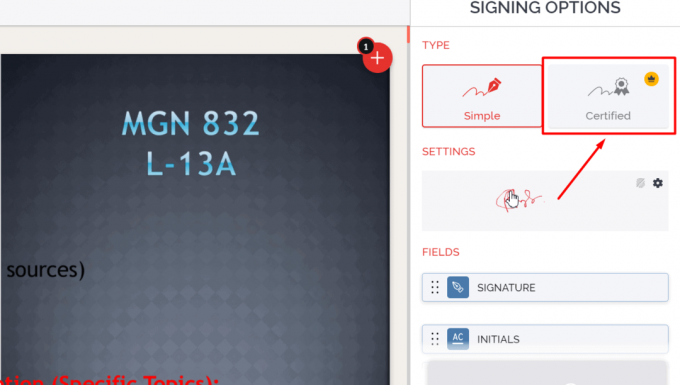
Реклами
Метод 2: Използване на PDF софтуер
- На първо място, трябва да създадете или отворите документа си с помощта на Adobe Acrobat или каквото вече имате (препоръчваме да използвате Adobe Acrobat).
- Сега просто от най-долния раздел изберете „Работа със сертификати.“
- След това, за да маркирате време, подпишете цифрово. Избери Заверете опции Видими или Невидими според типа на вашия документ.
- Трябва да задържите и плъзнете подписа си там, където искате да се появи в документа.
- След това ще се появи изскачащ прозорец, който ви позволява да избирате Подпиши като опция.
- След това под изскачащия диалогов прозорец можете да проверите данните за сертификата, просто като щракнете върху Икона за информация.
- Освен това, ако искате да промените външния вид на вашия подпис, трябва да кликнете върху Външен вид и след това изберете подпис, който сте използвали преди. Можете също да изберете създайте свой собствен като щракнете върху него.
- След това, вътре в Разрешени действия след удостоверяване опция, можете да ограничите или разширите правомощията на вашия документ, които могат да отворят вашия документ.
- След това в следващия прозорец натиснете Знак. Това е. Сега можете да изпратите вашия документ, на когото искате да го изпратите.
Заключение
Подписът на PDF и клеймото за време са някои важни аспекти на цифровите документи в нашата дигитална ера. След няколко години би било важно да добавите клеймо за време към всички официални файлове, за да ги защитите. Надявам се горният процес да ви помогне да добавите клеймо за време към вашите PDF файлове. Препоръчвам ви да използвате онлайн инструменти, тъй като не е необходимо да инсталирате допълнителен PDF софтуер.
Избор на редакторите:
- Поправка: Неуспех при проверка на сигурността на ядрото в Photoshop
- Поправка: PDF няма да се преобразува в Word
- Как да поправите, ако PDF миниатюрите не се показват в Windows 10
- Какво представлява модулът Hkcmd при стартиране? Безопасно ли е да се премахне?
- Изтеглете драйвери за неизвестни устройства в диспечера на устройствата



![Как да инсталирам Stock ROM на Cktel S9 [Firmware File / Unbrick]](/f/2d7950f58a2cfcf81ead54aa09c0dab5.jpg?width=288&height=384)